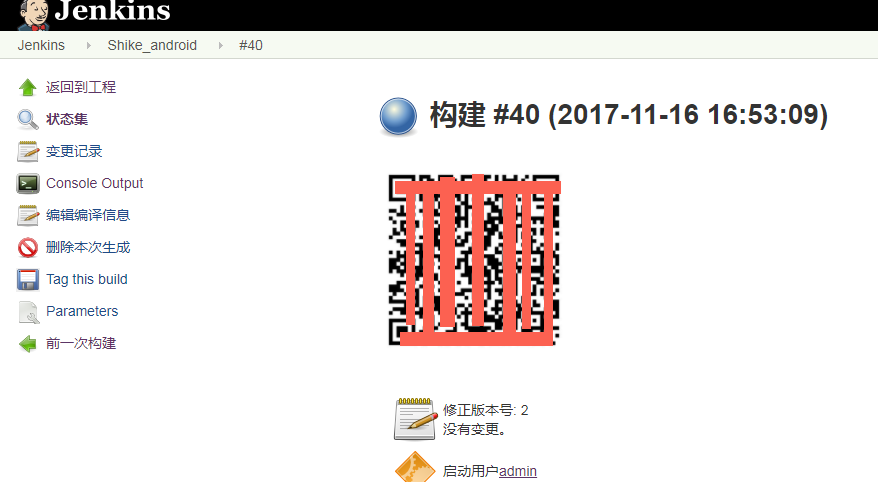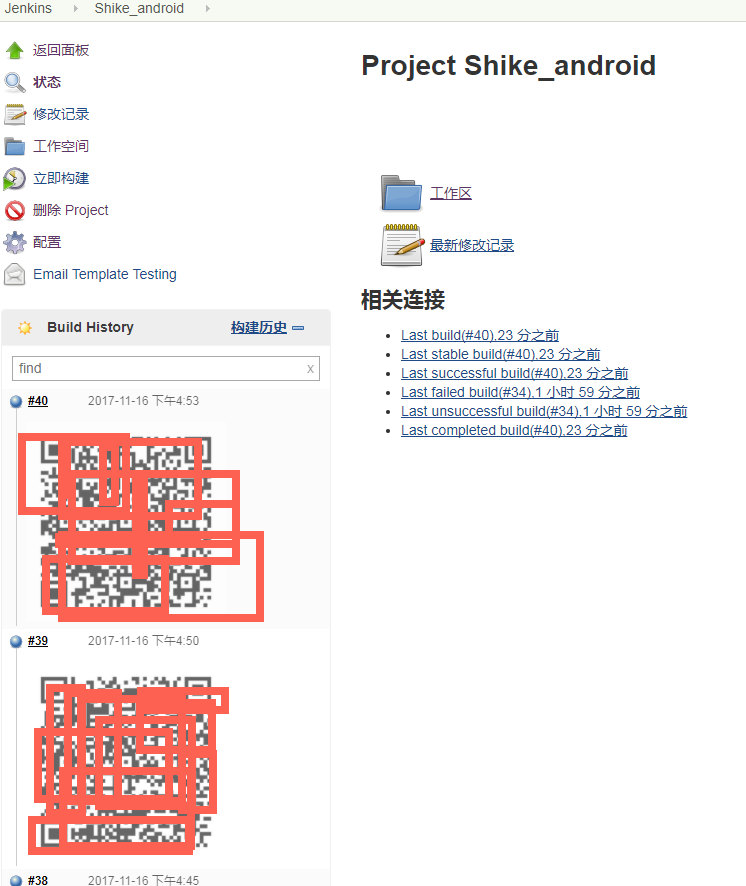jenkins 安卓打包生成二维码下载
先来张图看看吧
构思
jenkins gradle 打包apk文件,python myqr 模块生成二维码 放入nginx 访问图片的路径,apk安装包放在 nginx 下载目录。
环境
centos 6.6 sdk(https://developer.android.google.cn/studio/index.html)
gradle (http://services.gradle.org/distributions/)对应自己的版本去下载
jenkins 2.73.3 RPM 安装
java:1.8
python3 环境
python myqr pillow
nginx 版都都行,开启下载目录
安装完后在/etc/profile 加入环境变量
export JAVA_HOME=/usr/java/jdk1.8.0_101 export PATH=$JAVA_HOME/bin:$PATH export CLASSPATH=.:$JAVA_HOME/lib/dt.jar:$JAVA_HOME/lib/tools.jar export ANDROID_HOME=/opt/SDK export PATH=$ANDROID_HOME/tools:$ANDROID_HOME/platform-tools:$PATH
source /etc/profile
配置
插件用到:
Email Extension Plugin
Subversion Plug-in
description setter plugin
系统管理->Configure Global Security
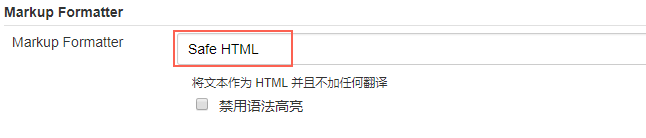
系统管理->系统设置

邮件配置

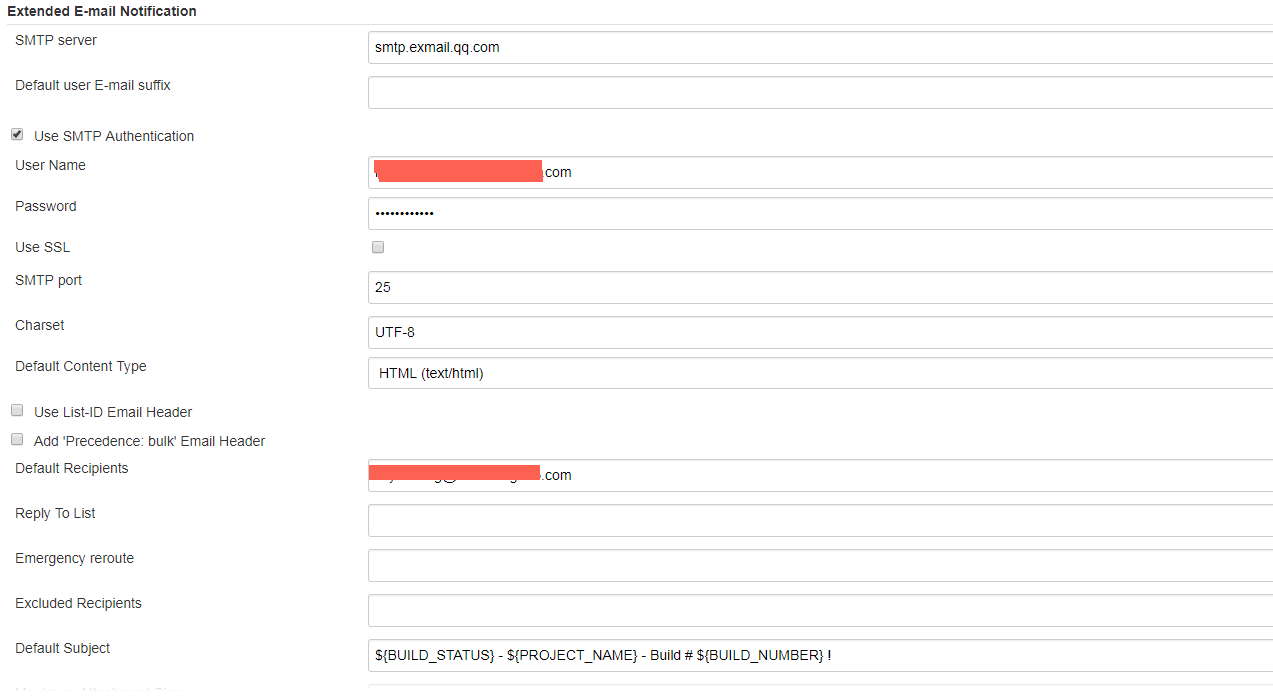
Default Subject:${BUILD_STATUS} - ${PROJECT_NAME} - Build # ${BUILD_NUMBER} !
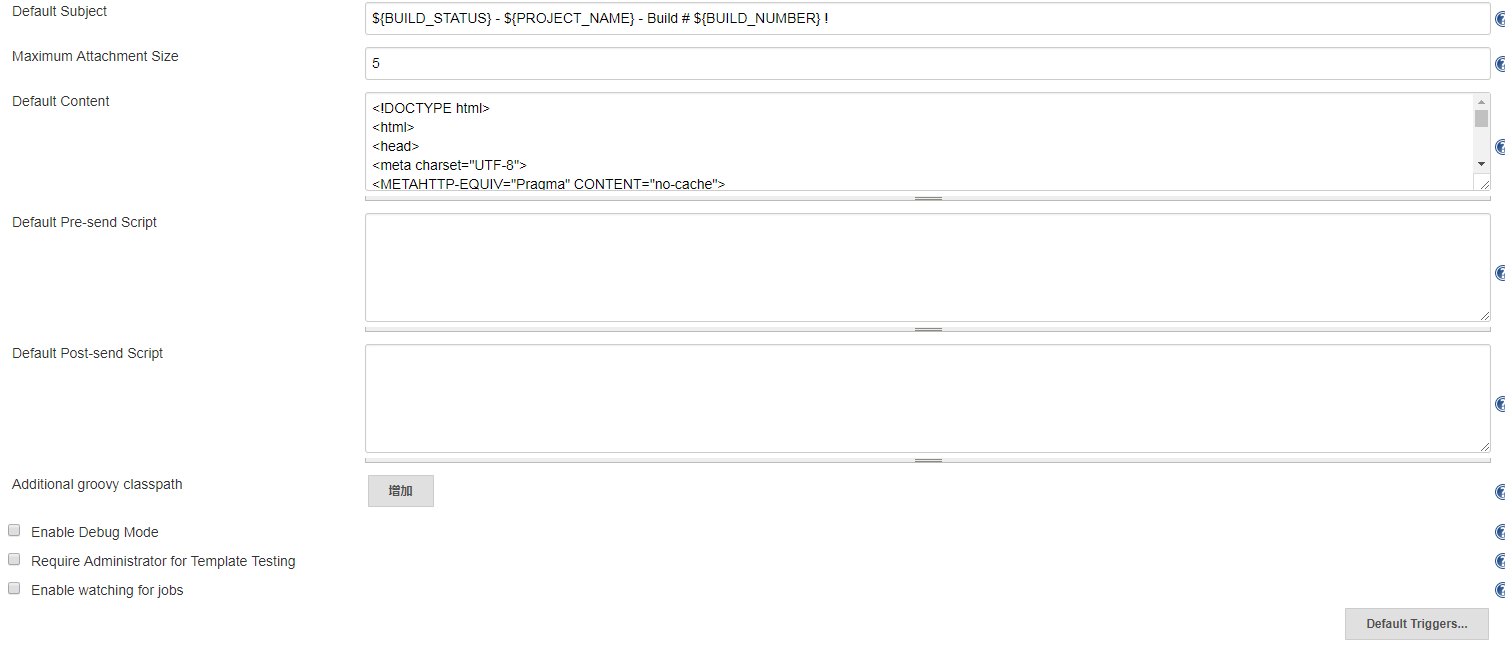
Default Content
 View Code
View Code
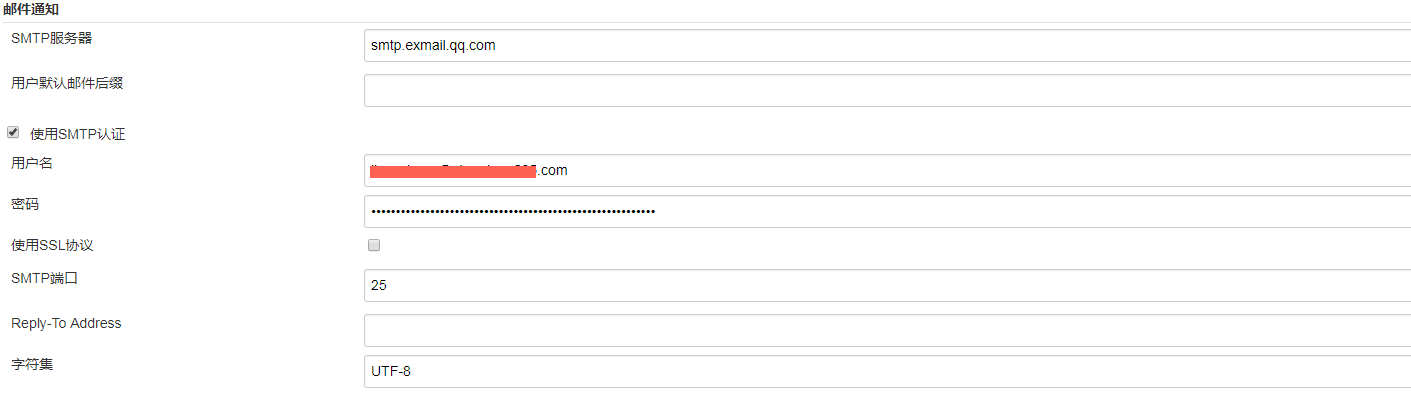
测试是否发送成功
进入:系统管理→Global Tool Configuration
Gradle模块
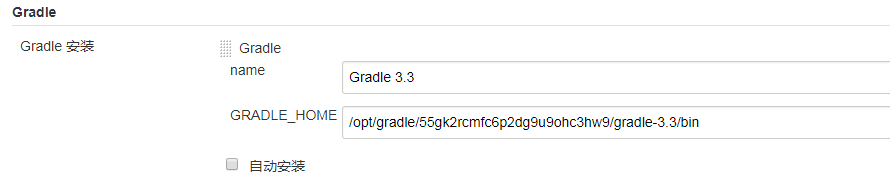
现在我们来配置项目
新建一个自由风格的项目
svn/git 这些配置,这里就不说了,不会的请自行百度,网上一堆
直接到增加构建步骤这一块
我们选择 Invoke Gradle script
Gradle Version 选择默认了,如果选择你安装的那个到时候会报错,这是一个BUG
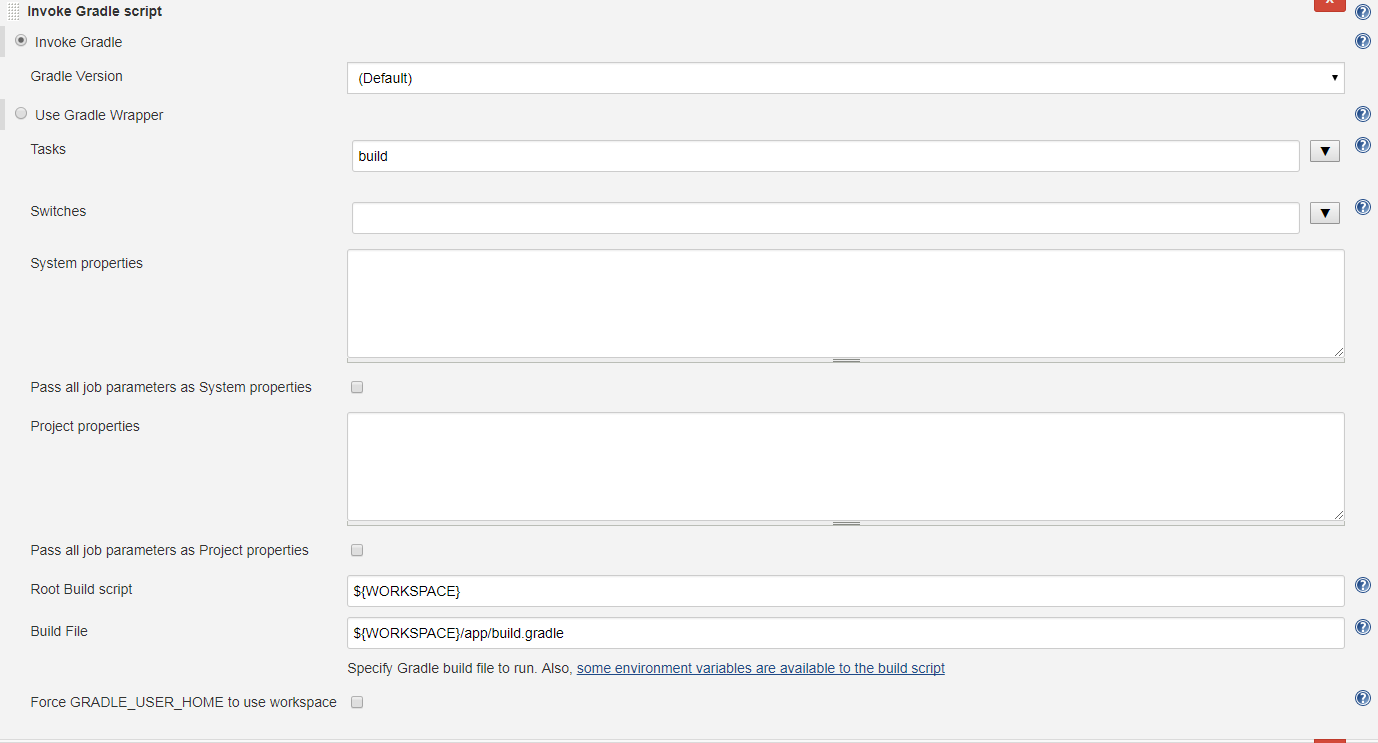
Root Build script 使用${WORKSPACE} jenkins 内置变量
Build File 选择你 app下面的build.gradle 文件;

这里使用 了jenkins 内置变量$BUILD_ID 防止生成二维码后,访问缓存
TIME=`date +%F-%H-%M-%S`
echo $BUILD_ID
rm -f /data/download/images/test.jpg
cp ${WORKSPACE}/app/build/outputs/apk/app-release.apk /data/download/android/${TIME}-app-release.apk
myqr http://192.168.0.152:9090/${TIME}-app-release.apk -n ${BUILD_ID}-test.jpg -d /data/download/images
构建后操作

|
1
|
<img src='http://192.168.0.152/${BUILD_ID}-test.jpg' width=200px height=200px> |
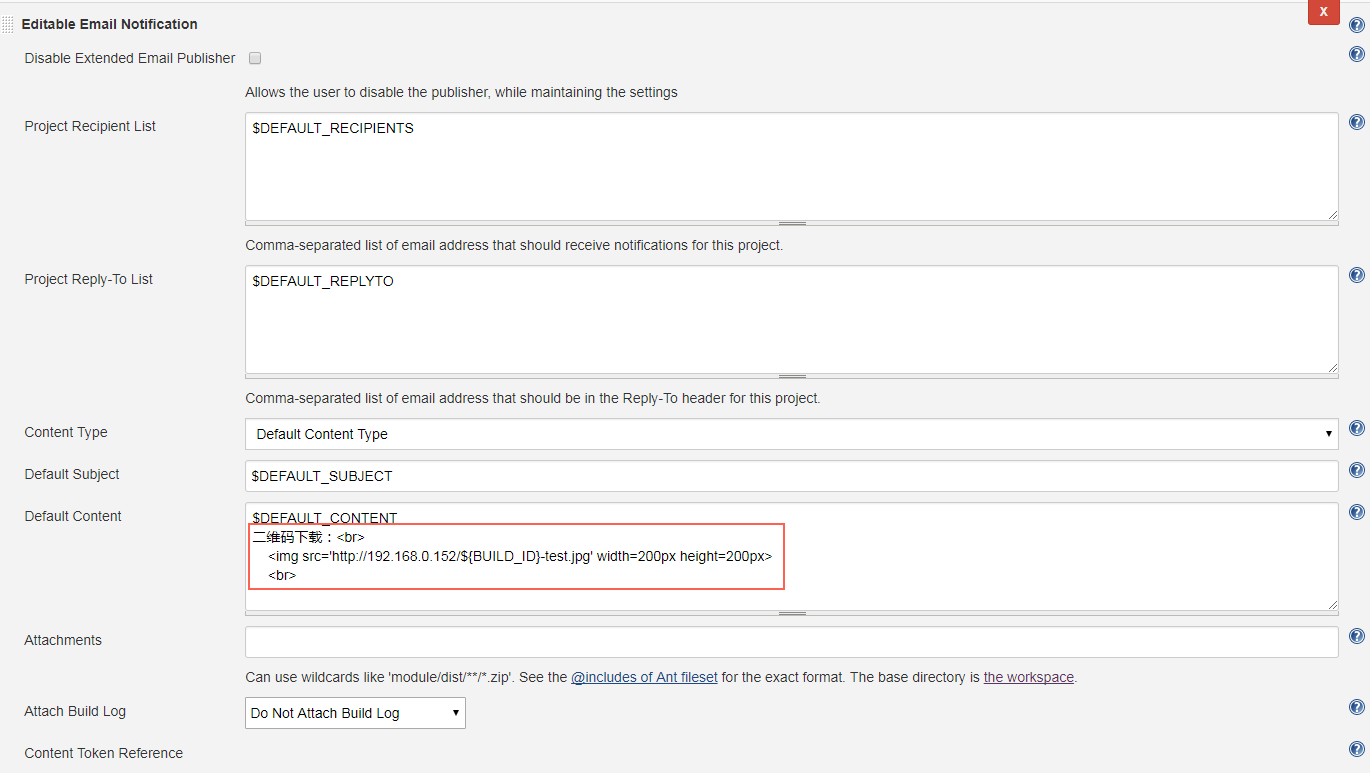
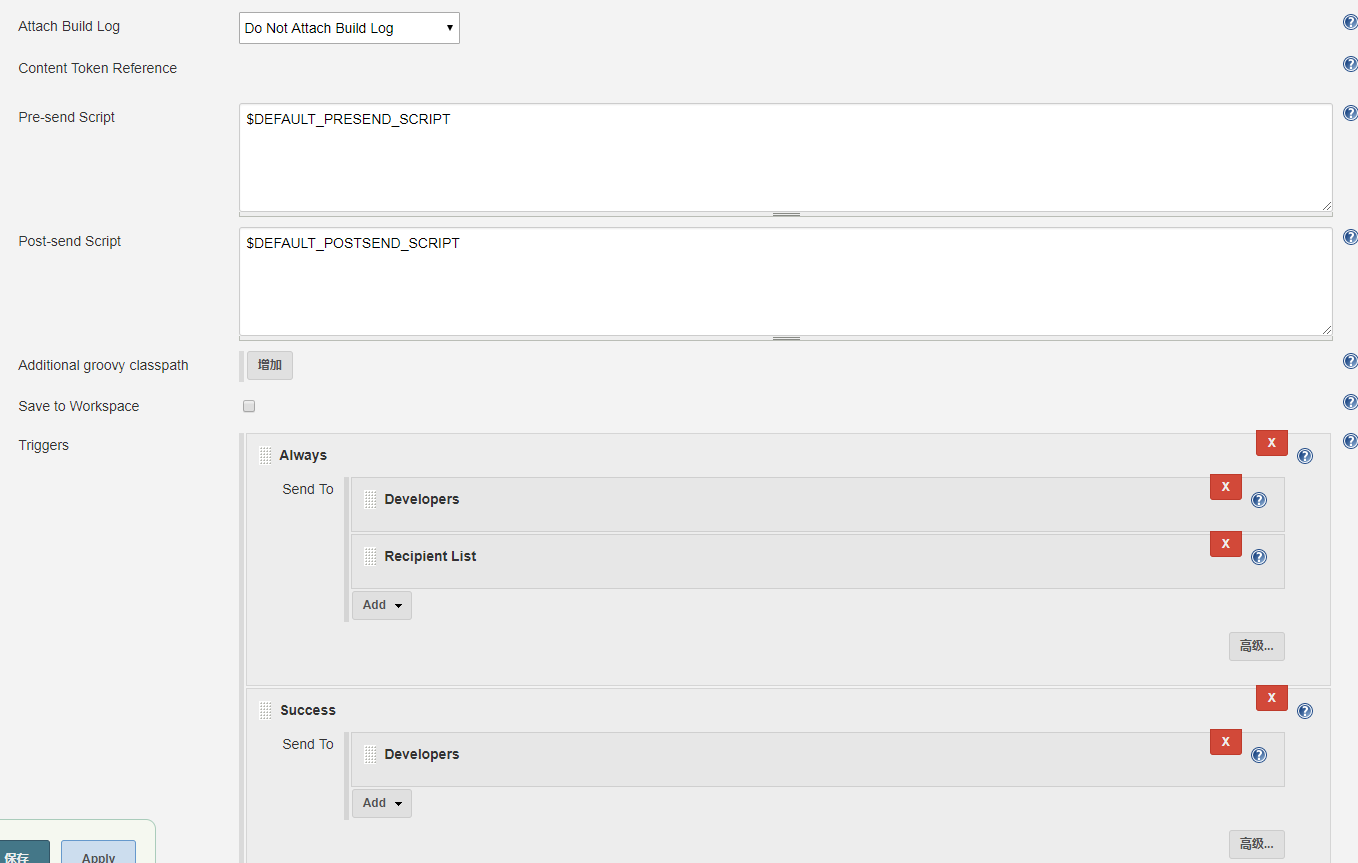
邮件里增加了
二维码下载:<br>
<img src='http://192.168.0.152/${BUILD_ID}-test.jpg' width=200px height=200px>
<br>
那会在系统设置下的是全局配置,增加这一段只是为了app项目
生成二维码
- 下载安装python3和pip,依次配置环境变量。(不会安装请自行百度)
- 安装图片支持插件Pillow和二维码生成库qrcode
安装Pillow
命令1:pip install Pillow (失败)
命令2:pip install -I --no-cache-dir -v Pillow (成功)
- 安装myqr pip install myqr
安装myqr后将 myqr 放入到/usr/bin/下
ln -s /usr/local/python/bin/myqr /usr/bin/
生成命令可以参考 https://github.com/sylnsfar/qrcode/blob/master/README-cn.md#%E6%99%AE%E9%80%9A%E4%BA%8C%E7%BB%B4%E7%A0%81
NGINX 配置
 View Code
View Code
相信大家看的懂nginx 配置
邮件查看
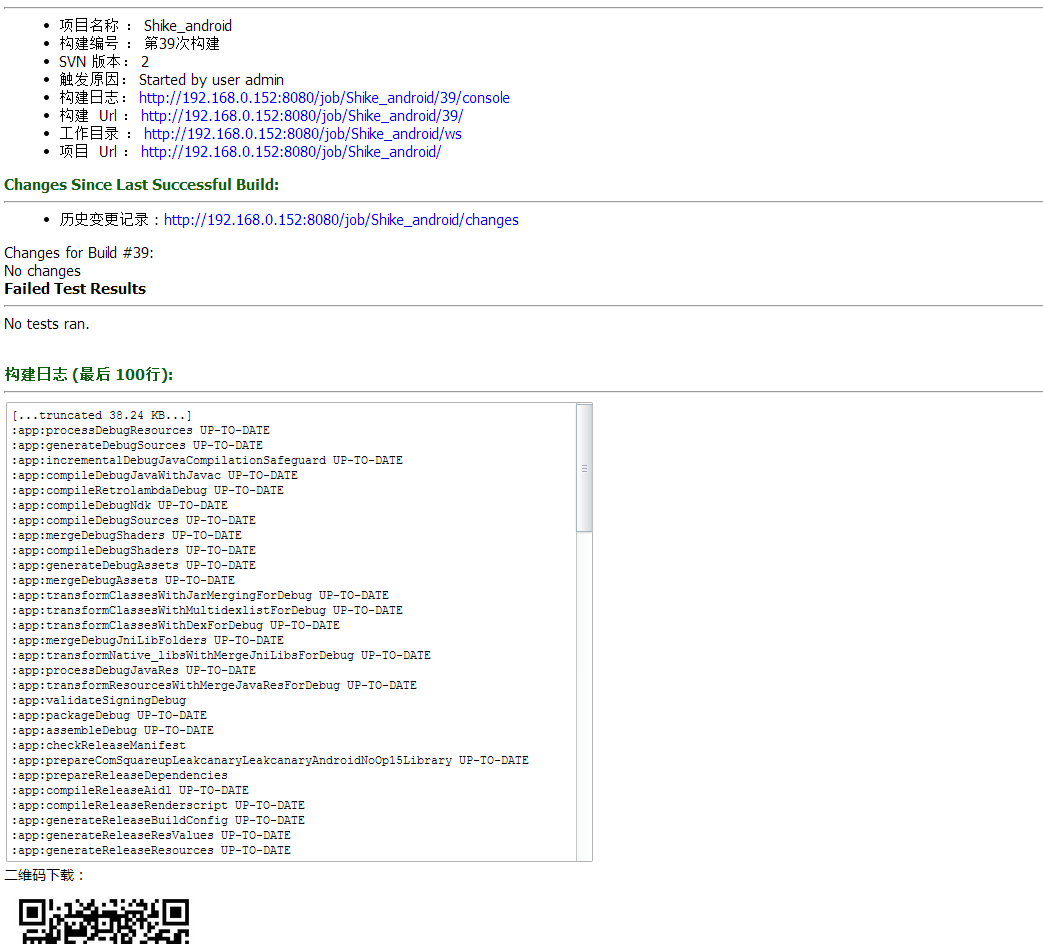
posted on 2018-08-17 16:38 SH-xuliang 阅读(1427) 评论(0) 编辑 收藏 举报